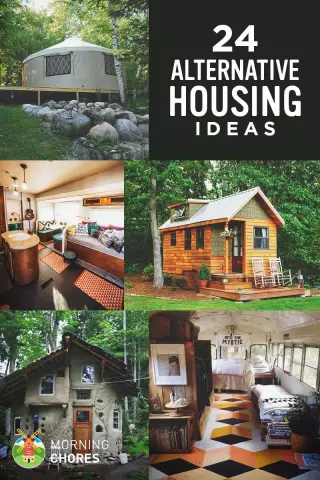Adobe Photoshop dasturidagi noyob vositalar tufayli hatto boshlang'ich ham fotosuratda mushaklarni ko'paytirishi mumkin. Buning uchun sizga maxsus mahoratga ega bo'lishingiz shart emas.

Bu zarur
Adobe Photoshop CS 2 yoki undan yuqori versiyasi
Ko'rsatmalar
1-qadam
Adobe Photoshop-da asl rasmni oching. Buning uchun "Fayl" -> "Ochish" menyusini bosing. Rasmingizni toping va uni ikki marta bosing. Sichqoncha yordamida fotosuratni to'g'ridan-to'g'ri dasturning ish joyiga sudrab borishingiz mumkin.
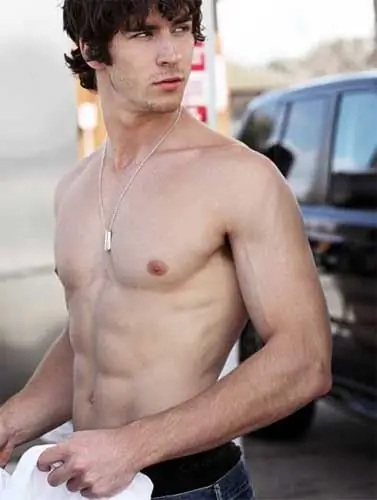
2-qadam
Plastmassa filtri yordamida Photoshop-da mushaklarni kattalashtirish qulay. Uni "Filtr" menyusidan toping va oching. Aslida, bu shunchaki filtr emas - bu rasmlarni ma'lum bir tarzda o'zgartirishga imkon beradigan butun dastur: rasmning ba'zi elementlarini cho'zish va deformatsiya qilish orqali. Birinchidan, Loupe vositasi yordamida rasmni kattalashtiring. Keyin "Barmoq" vositasini oling va undan mushak hajmini oshirishni boshlash uchun foydalaning. Buni amalga oshirish uchun "Barmoq" ni mushakning chegarasiga olib boring, sichqonchaning chap tugmachasini bosing va ushbu chegarani muloyimlik bilan harakatlantiring. Bunday operatsiyani to'g'ri va ishonchli bajarish uchun siz anatomiyani yaxshi bilishingiz yoki oldingizda katta mushaklar qanday bo'lishi mumkinligi haqida namunangiz bo'lishi kerak.
Tugatgandan so'ng, natija sizga mos keladi, o'zgarishlarni qabul qiling ("OK" tugmasi).
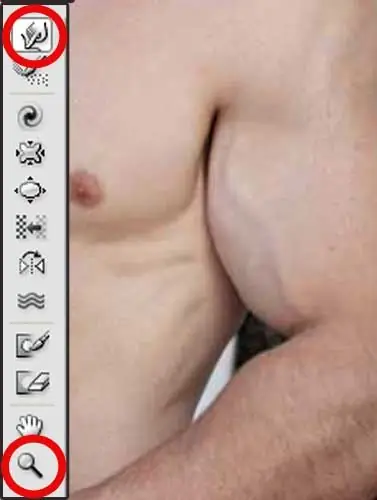
3-qadam
Buning ustiga siz mushakning ba'zi joylarini biroz engillashtirasiz va ko'tarilgan burmalarni biroz qoraytirasiz. Professional fotograflar va rassomlar tasvirdagi maydon qanchalik engil bo'lsa, u shunchalik yaqinroq bo'lishini va aksincha ekanligini bilishadi. Ushbu printsipdan foydalaning. Soyalarni biroz qoraytirib, diqqatga sazovor joylarni engillashtiring. Buni, masalan, fotoshop asboblar panelida topish mumkin bo'lgan bir xil nomdagi: "Dimmer" va "Dodge" vositalaridan foydalangan holda bajarish oson.

4-qadam
Tayyor rasmni saqlang. Fayl menyusidan Saqlash yoki Veb va qurilmalar uchun saqlash tugmachasini bosing. Ehtiyot bo'ling: agar siz shunchaki "Saqlash" tugmachasini bosgan bo'lsangiz, asl tasvirni yo'qotasiz, chunki dastur uni yangisini o'zgartiradi.